如何解除u盘被写保护
被写保护,解除即可。 具体操作步骤如下:1、先打开“开始”菜单中的“运行”程序,然后输入regedit命令,确定。2、进入注册表编辑器后,选择“HKEY_LOCAL_MACHINE”这一根键项。3、然后再依次打开[HKEY_LOCAL_MACHINESYSTEMCurrentControlSet],在CurrentControlSet下面,找到Control这一项。4、找一找下面有没有StorageDevicePolicies这一项,如果没有,在Control上右键,选择“新建”子菜单中的“项”。如果有,就无须新建了。5、然后在StorageDevicePolicies这一项的右侧窗口,在空白处右键,新建一个DWORD值。 6、将新建的这个名称命名为“WriteProtect”,在“WriteProtect”单击鼠标右键,选择修改,将其值保持为“0”。然后按“确定”保存并退出编辑DWORD窗口,重启电脑,写保护问题就解决
一、转换U盘格式 一般用户的U盘都是FAT32格式的,因此我们先要将U盘转换成NTFS格式,FAT32转NTFS数据是不会丢失的,因此用户不用担心数据丢失。下面方法默认U盘在电脑里为L:盘。 1、win+r 输入cmd.exe(就是启动dos,windows里面的)亦可以附件中命令提示符 2、运用convert命令,注意convert命令不能对当前磁盘转换所以在L:以外的任何盘符下操作,这里以d:盘目录为例 3、输入如下命令convert L: /fs:ntfs /nosecurity /x 二、更改策略 当重启后再次出现写保护问题时请进行如下操作 1、选择U盘符右键-属性-硬件 2、选择属性-策略 3、将策略改为为提高性能而优化。 三、修改注册表 1、打开注册表win+r(即开始-运行)键入regedit.exe 2、进入如下目录 HKEY_LOCAL_MACHINESYSTEMCurrentControlSetControlStorageDevicePolicies 若没有StorageDevicePolicies项则建立此项 3、建立Dword值命名为WriteProtect并令其值为0,然后重启 以上为常规操作,但在实际操作中,进行如上操作有时会解决不了写保护的问题,针对此问题如果重启时带U盘重启,当系统重启至U盘灯闪时,拔掉U盘,让系统重启完毕后插入U盘,U盘操作恢复正常。 补充说明:注册表中的HKEY_LOCAL_MACHINESYSTEMControlSet002Control StorageDevicePolicies;HKEY_LOCAL_MACHINESYSTEMControlSet001Control StorageDevicePolicies中WriteProtect值亦更改为0。 除修改注册表方法外两种只能当次解决U盘的写保护,请谨慎选用。
u盘被写保护怎么解除
一、转换U盘格式 一般用户的U盘都是FAT32格式的,因此我们先要将U盘转换成NTFS格式,FAT32转NTFS数据是不会丢失的,因此用户不用担心数据丢失。下面方法默认U盘在电脑里为L:盘。 1、win+r 输入cmd.exe(就是启动dos,windows里面的)亦可以附件中命令提示符 2、运用convert命令,注意convert命令不能对当前磁盘转换所以在L:以外的任何盘符下操作,这里以d:盘目录为例 3、输入如下命令convert L: /fs:ntfs /nosecurity /x 二、更改策略 当重启后再次出现写保护问题时请进行如下操作 1、选择U盘符右键-属性-硬件 2、选择属性-策略 3、将策略改为为提高性能而优化。 三、修改注册表 1、打开注册表win+r(即开始-运行)键入regedit.exe 2、进入如下目录 HKEY_LOCAL_MACHINESYSTEMCurrentControlSetControlStorageDevicePolicies 若没有StorageDevicePolicies项则建立此项 3、建立Dword值命名为WriteProtect并令其值为0,然后重启 以上为常规操作,但在实际操作中,进行如上操作有时会解决不了写保护的问题,针对此问题如果重启时带U盘重启,当系统重启至U盘灯闪时,拔掉U盘,让系统重启完毕后插入U盘,U盘操作恢复正常。 补充说明:注册表中的HKEY_LOCAL_MACHINESYSTEMControlSet002Control StorageDevicePolicies;HKEY_LOCAL_MACHINESYSTEMControlSet001Control StorageDevicePolicies中WriteProtect值亦更改为0。 除修改注册表方法外两种只能当次解决U盘的写保护,请谨慎选用。
u盘被写保护怎么解除
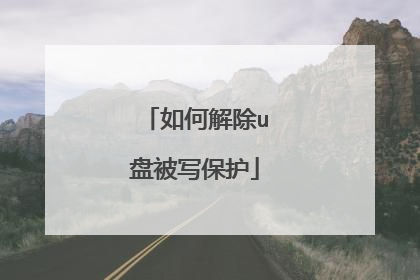
怎么解除写保护U盘
我们平常使用U盘过程中常会遇到U盘被写保护问题,那么怎么解除写保护U盘呢?下文我分享了解除写保护U盘的方法,希望对大家有所帮助。解除写保护U盘方法一下载U盘病毒专杀工具USBCleanerUSBCleaner(U盘病毒专杀工具)V6.0 Build 20101017 绿色版选用 USBCleaner--》监控程序--》其他功能有个--》移除写保护的选项 ,然后选择 浏览 盘符 ,然后 点 移除写保护最后OK,试试看看有没有解除。注意:确认是没有写保护开关的U盘,有开关的直接打开写保护即可,不用修复,解除写保护U盘方法二一、我的电脑(右击)-管理-磁盘管理-选中U盘右键删除后格式化 。二、修改注册表(因为修改注册表是我在最后做的一项工作,不知道“其它方法”中的两步对其是否有铺垫作用,请先做注册表修改方法后无效再进行转换格式和修改策略的操作)1、打开注册表win+r(即开始-运行)键入regedit.exe2、进入如下目录HKEY_LOCAL_MACHINESYSTEMCurrentControlSetControlStorageDevicePolicies若没有StorageDevicePolicies项则建立此项3、建立Dword值命名为WriteProtect并令其值为04、重启以上为常规操作,但在实际操作中,进行如上操作有时会解决不了写保护的问题,针对此问题笔者进行了如下操作5、重启时带U盘重启,当系统重启至U盘灯闪时,拔掉U盘6、系统重启完毕后插入U盘,U盘操作恢复正常补充说明:注册表中的HKEY_LOCAL_MACHINESYSTEMControlSet002ControlStorageDevicePolicies;HKEY_LOCAL_MACHINESYSTEMControlSet001ControlStorageDevicePolicies中WriteProtect值亦更改为0;解除写保护U盘方法三FAT32转NTFS一般各位的U盘都是FAT32格式的,现在让我们把它转化成NTFS格式的:假如你的U盘在电脑里是L:盘为例1、win+r 输入cmd.exe(就是启动dos,windows里面的)亦可以附件中命令提示符;2、运用convert命令,注意convert命令不能对当前磁盘转换所以在L:以外的任何盘符下操作,这里以d:盘目录为例;3、输入如下命令convert L: /fs:ntfs /nosecurity /x声明:除修改注册表方法外两种只能当次解决U盘的写保护,请谨慎选用, 最好不要进行转化格式操作,如果进行了格式转换,FAT32转NTFS数据不会丢失,待U盘恢复正常后可格式化至FAT32, FAT32至NTFS转化简单,但反过来就麻烦了,并且转完后数据易丢失。

u盘怎么去除被写保护
相信很多人在使用U盘的过程中,经常出现U盘写保护的情况,导致无法向U盘拷贝文件,同时还无法修改U盘文件。而U盘写保护如果是通过U盘的按钮控制倒还比较容易解除,通常只需要拨动按钮到“开锁”的状态,即可成功解除U盘写保护。而一旦是由于电脑进行了U盘写保护,则通常是由于注册表进行了U盘写保护的设置,这种情况下要解除U盘写保护,则需要通过修改注册表的方式来实现了。具体方法如下: 简介对U盘文件进行修改,或者删除某个文件时,老是弹出警告框,其实这个警告,就是告诉你你的U盘被设置了写保护,接下来教你如何去掉这个写保护。方法/步骤有些U盘自身,有一个写保护开关,一般在U盘的侧面,有一个“LOCK”字样的标志。你只要再次按下这个开关即可解除U盘的写保护如果U盘没有写保护开关,按以下步骤:查看U盘目录下的文件数是否达到最大允许值,运行regedit.ext,进入注册表编辑器,依次找到HKEY_LOCAL_MACHINESYSTEMCurrentControlSetControlStorageDevicePolicies(如果没有StorageDevicePolicies,则可以新建一个,方法是:右键单击Control选择“新建”,选择“项”,输入StorageDevicePolicies即可。如图:建立Dword值命名为WriteProtect并令其值为0(双击WriteProtect即可弹出设置对话框。如图:重新启动电脑即可。如果问题还是不能解决,可以再进行了如下操作:A、带U盘重启电脑,当系统重启至U盘灯闪时,拔掉U盘B、系统重启完毕后再插入U盘,U盘操作恢复正常当然如果您觉得上述通过注册表解除U盘写保护的方法比较复杂,也可以通过专门的电脑U盘监控软件来实现,例如有一款“大势至U盘管理工具”(下载地址:http://www.grablan.com/monitorusb.html),不仅可以完全禁用U盘、禁止移动硬盘使用,有效防止通过USB存储设备泄露电脑文件;同时,还可以只允许特定U盘使用、只让从U盘向电脑复制文件而禁止从电脑向U盘复制文件。当然,也可以轻松恢复U盘使用、解除U盘写保护、去掉U盘写保护等。操作非常简单,点点鼠标即可,如下图所示:图:点击恢复USB存储设备即可轻松解除U盘写保护 通过上面的方法比较可以
一键去掉u盘写保护,U盘被写保护怎么解除,一看就会 !
一键去掉u盘写保护,U盘被写保护怎么解除,一看就会 !

U盘被写保护了,怎么去掉呢?
首先,如果出现U盘被写保护的提示,我们可以考虑将U盘格式化,这是最有效最快速的办法,如果,你的U盘里有其它重要文件的话,你只要把U盘里面的文件备份一下即可,然后打开 我的电脑接着找到要格式化的U盘磁盘(右击)然后点击格式化就完成了。END修复U盘1因为第一种方法有的U盘会出现无法格式化的现象,所以,没关系我们还有最终极的第二种办法,就是使用USBOOT程序。我们要下载这个程序。下载完成,接着安装程序,我们进入下一步备份U盘文件。END备份文件1第二种方法,我们还是要备份文件,因为在程序修复U盘的时候,很可能会使U盘中的文件丢失或者损坏,所以,小编在这里建议一下大家在修复U盘的时候,如果U盘里有重要文件,一定要先备份一下自己的重要文件,备份完成即可进行下一步的操作。END选择要修复的U盘1文件备份完成以后,就已经确保我们的U盘修复万无一失了,接下来开始修复U盘,打开程序,接着选择我们要修复U盘,一定不要选错了U盘,因为一旦修复完成就没有可恢复的机会了,所以说,我们在修复U盘的时候一定要选择对应的U盘进行修复。END开始修复U盘及重启1接着操作,我们开始修复U盘,选择好要修复的U盘后,右击选择用“0重置”然后,点击开始即可,就开始进行U盘修复了,等待U盘修复完成,然后,根据提示重启电脑,并且拔出U盘就OK了。等到电脑完全开机插入U盘,U盘即可正常进行工作。END关闭U盘写保护1最后一个方法就是:很多U盘都有写保护开关,就在U盘的左边或者右边,不难发现,只需要轻轻一拨,关闭写保护开关即可,写保护即可消除,这时候,插入U盘你再次拷贝或者储存文件的时候,就不会出现文件被写保护的提醒了,是不是很简单,很方便呢?END提醒1最后,小编提醒各位,在U盘格式化或者修复U盘的时候,一定要先备份文件,将U盘中重要文件储存起来,还有就是在修复U盘的时候要选择对应的U盘,因为一旦开始修复就是不可逆的了。
重点介绍普通u盘如何去掉u盘写保护的方法。 第一种造成提示U盘写保护的情况:首先请先看看你的u盘分区格式是什么格式(Fat32还是Ntfs)Fat32支持的最大单个文件是4G,如果你复制的单个文件容量超过4G的话,也可能会提示“请去掉磁盘写保护或换另一张磁盘”之类的话,遇到这种情况只需将你U盘的分区格式转换为Ntfs即可,最简单的方法是格式化u盘,格式化的时候选择Ntfs。也可以使用命令转换,如下:在WinXP中要把某分区的文件系统由FAT32转换为NTFS,同时又保留分区中的数据不变,可以使用WinXP自带的命令依次点击“开始”→“运行”,输入“cmd”后回车打开“命令提示符”窗口。在命令提示符状态下键入“convertF:/FS:NTFS/V”,回车,这里的“F:”就是要转换文件系统的分区,参数“V”表示在转换时显示详细信息,可以不使用此参数。在重启电脑时,WinXP会自动先将F:盘转换为NTFS文件系统(会在进入系统前显示相关过程),然后再进入系统。注意:在这个过程中,一定要保证不断电,否则可能使系统产生异常,而且该分区的使用可能受到影响。u盘写保护怎么去掉?第二种造成u盘提示写保护的情况:(病毒或其它因素)最简单直接的方法就是格式化U盘了。格式化u盘的方法:右键点击“我的电脑”然后选择“管理”--“磁盘管理”如图:(看图的左边的磁盘1,写着“可移动”那个就是你的U盘,千万别选错了哦)右键单击写着“(G:)”的这一块区域就会出现格式化u盘的界面,选择“格式化”会出现下图:选择好文件系统(建议选NTFS格式),把快速格式化前边的对勾打上,其它的不要动。点击开始,几秒钟后u盘就格式化好了。经过格式化u盘的工作后如果你的u盘在复制东西的时候还是会提示u盘写保护的话,那就说明你的u盘有问题了,可以下载一些u盘修复软件进行修复,如果过修复不了的话那只有报废了,现在u盘也很便宜了,8G的u盘也才100多。本文出自电脑维修网:www.diannaoweixiu.net转载请注明出处其他关于U盘写保护的问题解答:一、软件问题:你看下你的U盘有没有写保护开关,要是有的话就关掉。要是没有就是因为内部程序逻辑出错,此时可以采用第三方格式工具进行格式化,无效的情况下再使用量产工具进行初始化。由于不同的格式化工具,支持的U盘类型不同,有的工具运行之后检测不到U盘,此时可以使用其他工具尝试进行格式化,如MS-Formatv1.0.307、USB磁碟格式化工具、星梭低级格式化工具之类的软件来格式化。 二、硬件原因:可能是Flash虚焊,可拆开U盘补焊Flash就可以了。不过修复的原则是先软后硬,要避免盲目修理硬件。
可以修改注册表来解除U盘的保护,方法如下:1、首先,在电脑上点击“开始”菜单,在下方的框里输入“运行”,鼠标回车直接打开该程序。2、之后,再如下图所示,输入“regedit”,点击下方“确定”。3、这时系统就自动到达注册表编辑器了,在这里面选择“HKEY_LOCAL_MACHINE”选项,点击选项左侧的三角形图标。4、在该选项的二级菜单中再选择“SYSTEM”,然后再选择“CurrentControlSet”,最后着当前的下拉菜单中找到“Control”选项并点击左侧的三角形图标。5、在“Control”选项中查看是否有“StorageDevicePolicies”选项,若无,需要在Control上右键,选择“新建”子菜单中的“项”;反之则不必新建。6、建立完成后,在右侧窗口的空白处,再次点击鼠标右键,新建一个32位的DWORD值。7、最后,把刚才建立的DWORD值命名成“WriteProtect”,紧接着,点击鼠标右键选择修改,将其值保持为“0”。修改完成后点击“确认”并重新启动电脑可以了。
有两种原因,一是U盘本身有写保护的物理开关,二是被系统写保护了解决方式如下:1.有的U盘是有物理的写保护开机,拔动开关,就能解除写保护2.系统写保护通过更改注册表数据来解除写保护。按win+R打开运行,输入regedit命令,点击确定。3. 打开注册表编辑器后,双击“HKEY_LOCAL_MACHINE”4.找到SYSTEM双击,找到SYSTEM下的CurrentControlSet双击打开5.在Control上右键,点击“新建”子菜单中的项,创建文件名为“StorageDevicePolicies”的项6.点击StorageDevicePolicies,在这一项的右侧窗口,空白处右键,新建一个DWORD值。7. 将新建的这个名称命名为“WriteProtect”,将其值保持为“0”即可。8. 双击打开WriteProtect这一项9.在“数据数值”下,将其值改为“0”,然后按“确定”保存并退出编辑DWORD窗口,然后重启电脑,写保护问题就解决了。
重点介绍普通u盘如何去掉u盘写保护的方法。 第一种造成提示U盘写保护的情况:首先请先看看你的u盘分区格式是什么格式(Fat32还是Ntfs)Fat32支持的最大单个文件是4G,如果你复制的单个文件容量超过4G的话,也可能会提示“请去掉磁盘写保护或换另一张磁盘”之类的话,遇到这种情况只需将你U盘的分区格式转换为Ntfs即可,最简单的方法是格式化u盘,格式化的时候选择Ntfs。也可以使用命令转换,如下:在WinXP中要把某分区的文件系统由FAT32转换为NTFS,同时又保留分区中的数据不变,可以使用WinXP自带的命令依次点击“开始”→“运行”,输入“cmd”后回车打开“命令提示符”窗口。在命令提示符状态下键入“convertF:/FS:NTFS/V”,回车,这里的“F:”就是要转换文件系统的分区,参数“V”表示在转换时显示详细信息,可以不使用此参数。在重启电脑时,WinXP会自动先将F:盘转换为NTFS文件系统(会在进入系统前显示相关过程),然后再进入系统。注意:在这个过程中,一定要保证不断电,否则可能使系统产生异常,而且该分区的使用可能受到影响。u盘写保护怎么去掉?第二种造成u盘提示写保护的情况:(病毒或其它因素)最简单直接的方法就是格式化U盘了。格式化u盘的方法:右键点击“我的电脑”然后选择“管理”--“磁盘管理”如图:(看图的左边的磁盘1,写着“可移动”那个就是你的U盘,千万别选错了哦)右键单击写着“(G:)”的这一块区域就会出现格式化u盘的界面,选择“格式化”会出现下图:选择好文件系统(建议选NTFS格式),把快速格式化前边的对勾打上,其它的不要动。点击开始,几秒钟后u盘就格式化好了。经过格式化u盘的工作后如果你的u盘在复制东西的时候还是会提示u盘写保护的话,那就说明你的u盘有问题了,可以下载一些u盘修复软件进行修复,如果过修复不了的话那只有报废了,现在u盘也很便宜了,8G的u盘也才100多。本文出自电脑维修网:www.diannaoweixiu.net转载请注明出处其他关于U盘写保护的问题解答:一、软件问题:你看下你的U盘有没有写保护开关,要是有的话就关掉。要是没有就是因为内部程序逻辑出错,此时可以采用第三方格式工具进行格式化,无效的情况下再使用量产工具进行初始化。由于不同的格式化工具,支持的U盘类型不同,有的工具运行之后检测不到U盘,此时可以使用其他工具尝试进行格式化,如MS-Formatv1.0.307、USB磁碟格式化工具、星梭低级格式化工具之类的软件来格式化。 二、硬件原因:可能是Flash虚焊,可拆开U盘补焊Flash就可以了。不过修复的原则是先软后硬,要避免盲目修理硬件。
可以修改注册表来解除U盘的保护,方法如下:1、首先,在电脑上点击“开始”菜单,在下方的框里输入“运行”,鼠标回车直接打开该程序。2、之后,再如下图所示,输入“regedit”,点击下方“确定”。3、这时系统就自动到达注册表编辑器了,在这里面选择“HKEY_LOCAL_MACHINE”选项,点击选项左侧的三角形图标。4、在该选项的二级菜单中再选择“SYSTEM”,然后再选择“CurrentControlSet”,最后着当前的下拉菜单中找到“Control”选项并点击左侧的三角形图标。5、在“Control”选项中查看是否有“StorageDevicePolicies”选项,若无,需要在Control上右键,选择“新建”子菜单中的“项”;反之则不必新建。6、建立完成后,在右侧窗口的空白处,再次点击鼠标右键,新建一个32位的DWORD值。7、最后,把刚才建立的DWORD值命名成“WriteProtect”,紧接着,点击鼠标右键选择修改,将其值保持为“0”。修改完成后点击“确认”并重新启动电脑可以了。
有两种原因,一是U盘本身有写保护的物理开关,二是被系统写保护了解决方式如下:1.有的U盘是有物理的写保护开机,拔动开关,就能解除写保护2.系统写保护通过更改注册表数据来解除写保护。按win+R打开运行,输入regedit命令,点击确定。3. 打开注册表编辑器后,双击“HKEY_LOCAL_MACHINE”4.找到SYSTEM双击,找到SYSTEM下的CurrentControlSet双击打开5.在Control上右键,点击“新建”子菜单中的项,创建文件名为“StorageDevicePolicies”的项6.点击StorageDevicePolicies,在这一项的右侧窗口,空白处右键,新建一个DWORD值。7. 将新建的这个名称命名为“WriteProtect”,将其值保持为“0”即可。8. 双击打开WriteProtect这一项9.在“数据数值”下,将其值改为“0”,然后按“确定”保存并退出编辑DWORD窗口,然后重启电脑,写保护问题就解决了。

U盘被写保护怎么解除?
1、在U盘的侧面有写保护锁,打开即可 2、如果还不行的话,请看下面的资料在使用U盘进行数据传输的时候,却总是提示“U盘被写保护,不能写入文件”的警告,但这时对U盘进行格式化、转换格式等操作都不会起作用。“U盘被保护,不能写入文件”一般都是系统方面的问题,如果你在使用U盘也出现类似的故障问题,不妨使用下面的方法来解决这一故障。1、开始-->运行-->regedit-->确定,进入注册表。2、查看HKEY_LOCAL_MACHINESYSTEMControlSet002Control与HKEY_LOCAL_MACHINESYSTEMControlSet001Control两项中是否有StorageDevicePolicies子项,且该子项中是否有WriteProtect值,如果有则将其值改为0后跳到第5步;如没有则进行下一步。3、查看HKEY_LOCAL_MACHINESYSTEMCurrentControlSetControlStorageDevicePolicies如无StorageDevicePolicies该项,则在Control上点右键-->新建-->项,将新建项重命名为StorageDevicePolicies。4、在右边栏内新建立Dword值,命名为WriteProtect,值为0。 5、重启计算机后插入U盘,正常。
写保护有二种,一种是硬件,就是常说的写保护开关,一种是软件写保护,是通过管理工具对U盘内的文件进行保护。 删除方法:1.在DOS里,进入隐藏文件所在目录用DIR/A查出该隐藏文件在DOS下的名字(别忘了后缀名),然后用attrib这个命令去掉该文件的相关属性,attrib的用法:显示或更改文件属性。ATTRIB[+R|-R][+A|-A][+S|-S][+H|-H][[drive:][path]filename][/S[/D]]+设置属性。-清除属性。R只读文件属性。A存档文件属性。S系统文件属性。H隐藏文件属性。/S处理当前文件夹及其子文件夹中的匹配文件。/D也处理文件夹。2.进入安全模式后给该文件夹完全的权限,重新启动以后就可删除该文件夹。 也有可能是里面坏了。
u盘上有没有写保护开关,拨下那个开关 另外就是你u盘中毒了,被病毒强制写保护了,建议你去下个USBKiller,先杀毒下,病毒清除了,写保护就可以去掉的。
u盘被写保护怎么解除
写保护有二种,一种是硬件,就是常说的写保护开关,一种是软件写保护,是通过管理工具对U盘内的文件进行保护。 删除方法:1.在DOS里,进入隐藏文件所在目录用DIR/A查出该隐藏文件在DOS下的名字(别忘了后缀名),然后用attrib这个命令去掉该文件的相关属性,attrib的用法:显示或更改文件属性。ATTRIB[+R|-R][+A|-A][+S|-S][+H|-H][[drive:][path]filename][/S[/D]]+设置属性。-清除属性。R只读文件属性。A存档文件属性。S系统文件属性。H隐藏文件属性。/S处理当前文件夹及其子文件夹中的匹配文件。/D也处理文件夹。2.进入安全模式后给该文件夹完全的权限,重新启动以后就可删除该文件夹。 也有可能是里面坏了。
u盘上有没有写保护开关,拨下那个开关 另外就是你u盘中毒了,被病毒强制写保护了,建议你去下个USBKiller,先杀毒下,病毒清除了,写保护就可以去掉的。
u盘被写保护怎么解除

